売上情報をインポートする方法を説明します。
- データインポート機能は誤った使い方をすると、データの損失や重複登録などを招くおそれがあります。実行する前に必ず以下の注意を参照してください。
インポートの注意
インポートデータの作成
CSVテンプレートをダウンロードし、データを入力して、インポートするCSVファイルを作成します。
1. [システムの設定]の[データのインポート]画面で、[売上インポート]をクリックします。
画面の見かた(データのインポート_管理者)
[売上インポート]が表示されます。
2. [CSVファイル雛形をダウンロード]をクリックします。 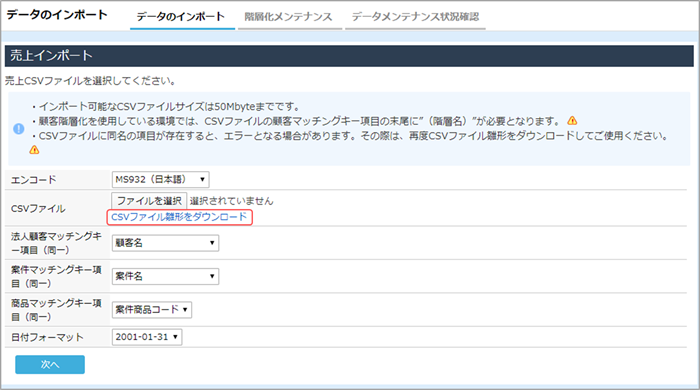
CSVファイルのテンプレートがダウンロードされます。
3. ダウンロードしたテンプレートにデータを入力して、インポートするCSVファイルを作成します。
ファイル添付と条件設定
CSVファイルを指定し、CSVファイルと既存データを照合するための項目(マッチングキー)や日付フォーマットを選択します。
1. [データのインポート]画面で、[売上インポート]をクリックします。
[売上インポート]が表示されます。
2. 各項目を選択します。 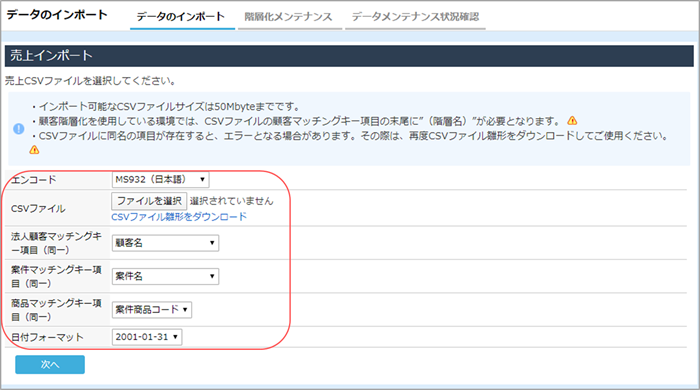
| 項目 | 説明 |
|---|---|
| [エンコード] | 使用している言語に合わせて、CSVファイルの文字コードを選択します。 |
| [CSVファイル] | [ファイルを選択]ボタンをクリックして、アップロードするCSVファイルを指定します。 |
| [顧客マッチングキー項目(同一)] [案件マッチングキー項目(同一)] |
CSVファイルと既存データを照合するための項目を選択します。選択した項目は更新されません。 例えば[顧客名+住所]を選択すると、「顧客名」と「住所」を条件にして顧客の既存データを検索し、更新対象を決定します。 そのため、インポートによって「顧客名」と「住所」を変更することはできません。
|
| [商品マッチングキー項目(同一)] | 案件に商品を登録・削除する場合に指定します。 |
| [日付フォーマット] | アップロードするCSVファイルに入力されている日付型項目の日付形式を選択します。 |
- 画面下部には、[前回売上インポートの結果]が表示されます。インポートがまだ実行されていない場合は、件数が0件となります。
3. [次へ]ボタンをクリックします。
[売上インポート確認]画面が表示されます。
インポートの実行
マッピングを確認し、インポートを実行します。
1. [売上インポート確認]画面でデータのマッピングを確認し、問題がなければ[インポート]ボタンをクリックします。
マッチングキーに設定した項目が赤字で表示されます。登録/変更される項目は、登録/変更後の内容が黒字で表示されます。更新対象外の項目は青字で表示されます。 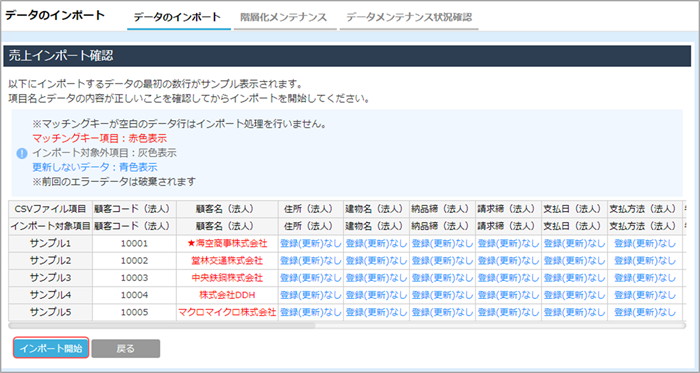 確認のメッセージが表示されます。
確認のメッセージが表示されます。
2. [OK]ボタンをクリックします。
インポートが実行されます。完了すると、[売上インポート結果]に結果が表示されます。 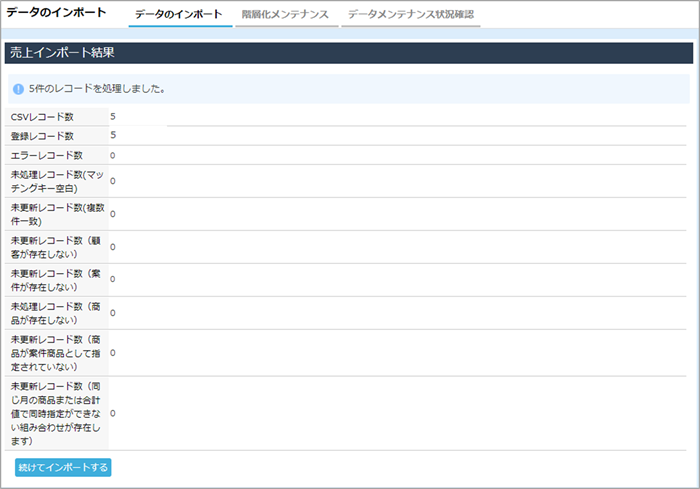 [続けてインポートする]ボタンをクリックすると、[売上インポート]に戻ります。
[続けてインポートする]ボタンをクリックすると、[売上インポート]に戻ります。
- エラーが発生した場合は、[該当データダウンロード]をクリックすると、エラーが発生したデータのCSVファイルをダウンロードできます。CSVファイルの1列目で、エラー原因の詳細を確認できます。
- インポートの進捗状況は、[データメンテナンス状況確認]画面でも確認できます。
データメンテナンス状況確認 - 動作中のインポートを停止したい場合は、[インポート強制停止]画面より停止することが可能です。
詳細は、以下をご参照ください。
インポート強制停止
インポート結果の見かた
売上インポート完了時に表示される各エラーの内容は、以下のとおりです。エラー内容を確認のうえ、必要に応じてCSVデータを修正し、再度インポートを行ってください。
| エラー | 詳細 |
|---|---|
| エラーレコード数 | データ形式が不正なためインポートされなかったデータ数が表示されます。 |
| 未処理レコード数(マッチングキー空白) | マッチングキーに指定された項目に値が入力されていなかったため、インポートされなかったデータ数が表示されます。 |
| 未処理レコード数(複数件一致) | マッチングの結果、複数件の既存データがマッチしたため更新対象が絞り込めず、インポートされなかったデータ数が表示されます。 |
| 未処理レコード数(顧客が存在しない) | マッチングの結果、登録先の顧客が存在しなかったためインポートされなかったデータ数が表示されます。 |
| 未処理レコード数(案件が存在しない) | マッチングの結果、登録先の案件が存在しなかったためインポートされなかったデータ数が表示されます。 |
| 未処理レコード数(商品が存在しない) | マッチングの結果、登録先の商品が存在しなかったためインポートされなかったデータ数が表示されます。 |
| 未処理レコード数(商品が案件商品として指定されていない) | 指定された商品が、指定された案件に登録されていなかったためインポートされなかったデータ数が表示されます。 |
| 未処理レコード数(同じ月の商品または合計値で同時指定ができない組み合わせが存在します) | 以下の理由でインポートされなかったデータ数が表示されます。
|
